
myBase Desktop Pro(笔记管理)
v7.1.0 免费版- 软件大小:15.8 MB
- 更新日期:2019-09-18 14:32
- 软件语言:简体中文
- 软件类别:文件管理
- 软件授权:免费版
- 软件官网:待审核
- 适用平台:WinXP, Win7, Win8, Win10, WinAll
- 软件厂商:

软件介绍 人气软件 下载地址
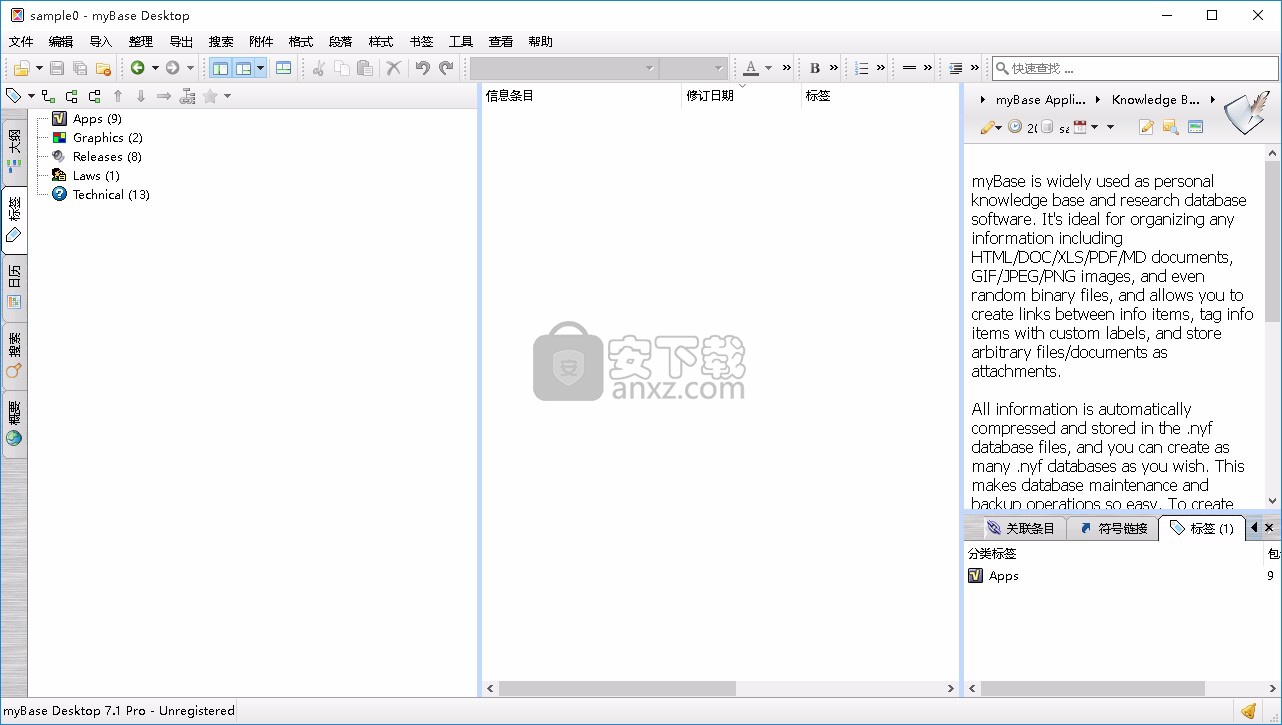
软件功能
该程序可以从当前分支中导出HTML内容并生成ePub数字图书,然后可以将其传输到iOS/Android设备(例如iPhone / iPad/Samsung)进行查看。大纲分支中的每个信息项都在.ePub电子书中创建一个章节。
与HtmlTree制作者一样,将导出默认的HTML内容,包括字体,颜色,链接和图像; 如果信息项不包含默认HTML内容,则将选择第一个html文档(如果存在)作为章节的内容; 如果只有一个图像列表存储在一个信息项中,myBase会尝试在生成的.ePub电子书中提供所有图像。否则,对于空信息项,将显示一个简单的子项列表。
设置密码
数据库密码用于保护数据库免受未经授权的访问。数据库密码仅适用于新添加到数据库中的数据,并且一旦设置就不可更改; 因此,如果您需要受密码保护的数据库,建议在创建数据库后立即设置密码。
备份数据库
强烈建议定期为重要数据库创建备份,或者只是在文件损坏或磁盘故障时启用自动备份选项。
定义相对路径变量
它允许使用相对路径变量创建file://超链接和快捷方式; 此功能的优点是可以重新分配相对路径变量的值,以便在文件夹位置发生任何更改时保持file://超链接的一致性,而无需修改或重新创建所有现有的超链接和快捷方式
Markdown内容可以加载到纯文本编辑器中进行编辑,或在集成的Web浏览器中呈现。可以使用上下文菜单切换这两种模式。在编辑模式下,Markdown内容也将以语法突出显示。
自定义样式表定义了可以应用于HTML编辑器中当前所选文本的文本格式(例如字体名称,大小,样式和颜色)。
软件特色
允许从预定义的快速文本列表中选择和插入文本内容
可以创建指向信息项,附件,书签或本地文件的超链接
允许将注释文本添加到HTML编辑器中当前选定的段落
允许将当前项目内容还原到曾经被丢弃到回收站中的历史修订之一
显示统计信息:查看当前的outline分支并报告文件大小的统计信息
程序查看两个给定的磁盘文件夹,并尝试检测两个文件夹之间的差异。它仅检查两个文件夹中存在的文件的文件名和属性(大小,修改日期),然后报告差异(如果有)。
附加文件可以是插入并存储在数据库中的真实文件,也可以是链接到存储在本地文件系统中的文档的快捷方式
信息项或标签项可以按字母或按升序/降序修改的日期排序。排序实用程序重新排列项目下或整个子分支下的子项目。
除了在构建数据库时单独添加信息项外,myBase还提供了一组实用程序,可帮助从各种数据源(例如磁盘文件,目录,MS-Office和网页等)中捕获数据。
安装方法
1、找到下载完成的压缩包并解压,然后双击“myBase Desktop setup v7.1.0.0.exe”应用程序进入安装步骤。
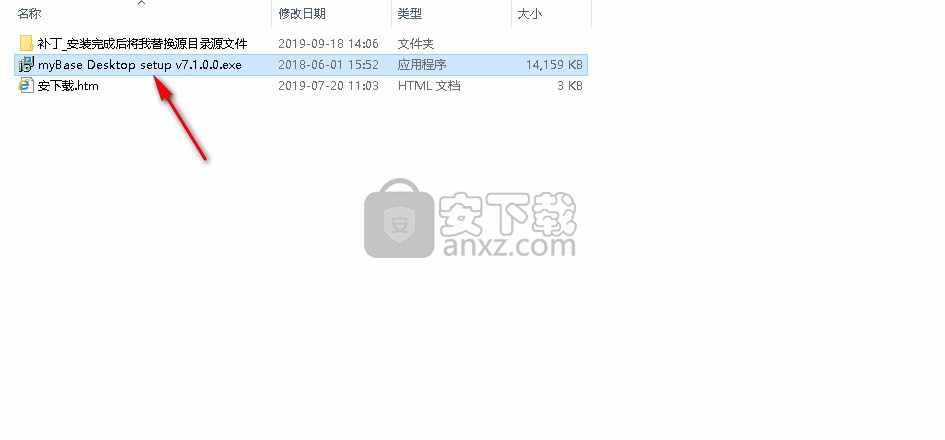
2、此程序将安装到您的计算机中,单击【Next】继续,或单击【Cancel】退出安装程序。
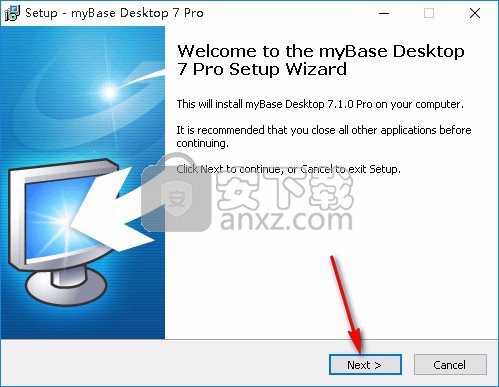
3、阅读软件的相关许可协议,需手动选择我同意此协议,然后点击【Next】继续安装。
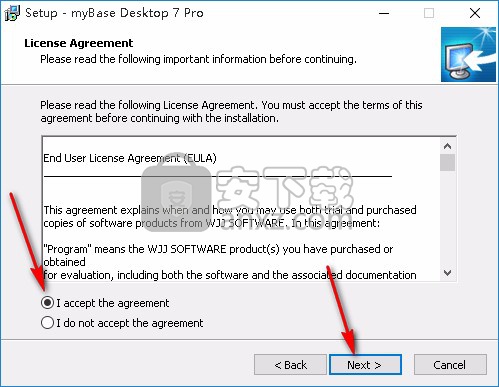
4、查看软件的安装选项,查看完成后点击【Next】继续安装此程序。
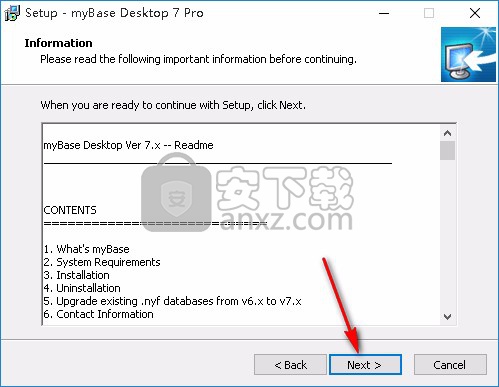
5、如果您想更改程序的保存位置,请单击【Browse】并选择目标文件夹,选择完成后点击【Next】继续。

6、选择开始菜单文件夹,单击【Next】继续,如果您想选择不同的文件夹,请单击【Browse】。
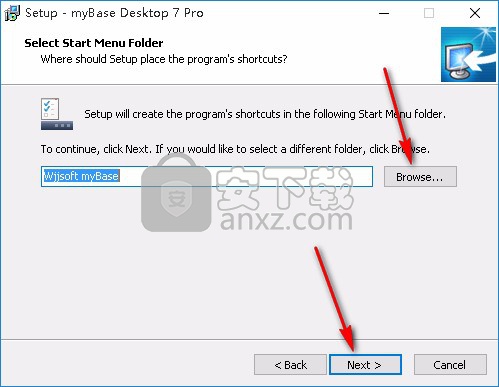
7、选择附加任务,可选择创建桌面快捷方式、创建快速启动栏快捷方式等,选择完成后点击【Next】继续。
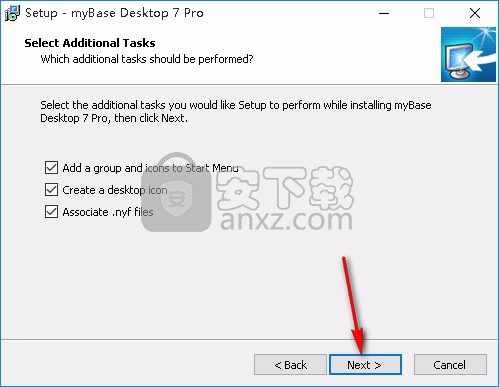
8、准备安装程序,单击【Install】开始安装,如果您想回顾或更改设置,请单击【Back】。
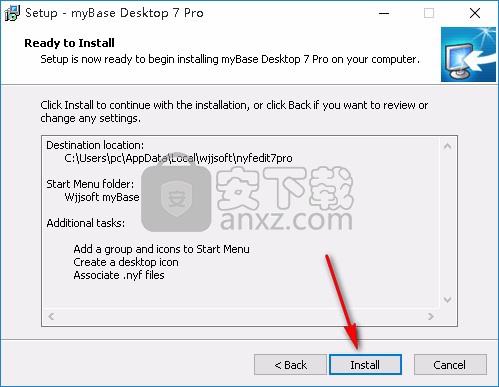
9、安装完成后点击【Finish】退出安装向导,默认运行此程序。
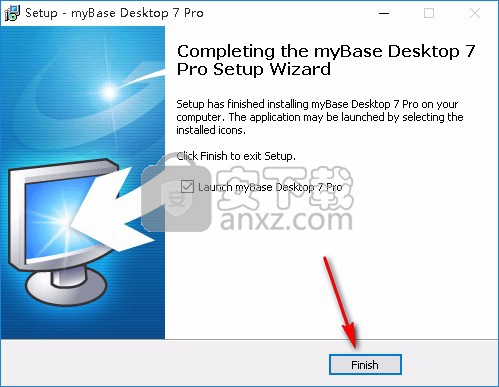
方法
1、找到下载程序时所带的补丁文件,将补丁文件中的内容移动到程序的源目录中,如图所示。注:如果程序已经打开,请关闭程序后进行操作。
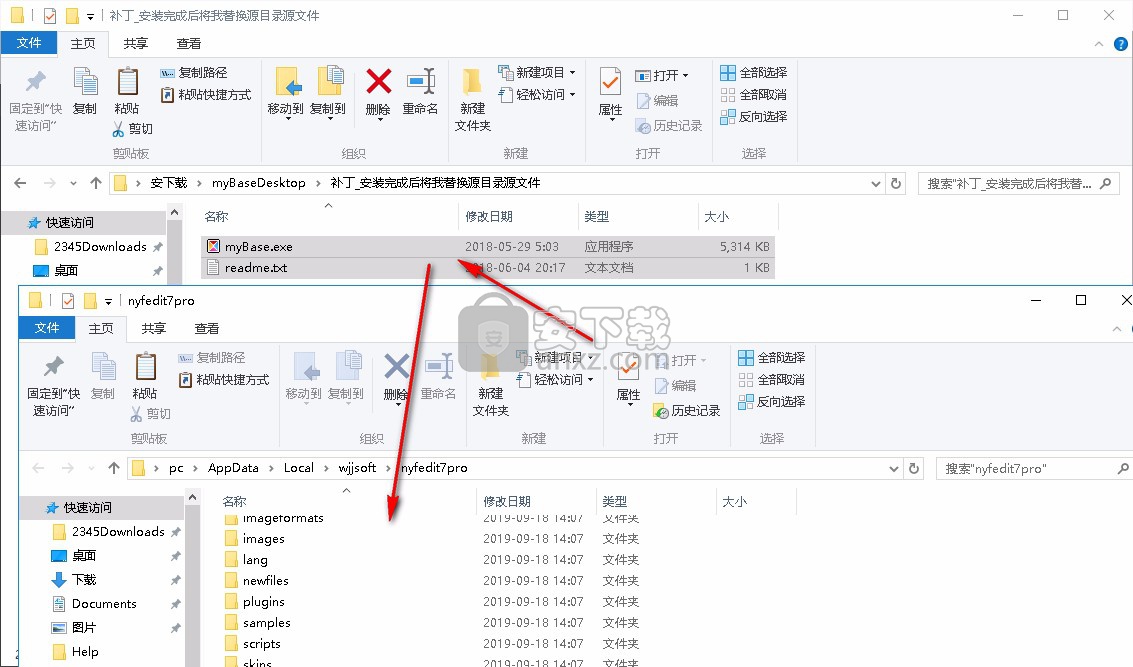
2、移动完成后会出现如下图所示的提示框,点击“替换目标中的文件”按钮即可完成操作。
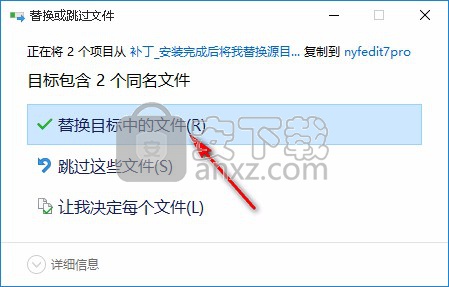
3、完成后即可双击程序进入软件界面,如下图所示。
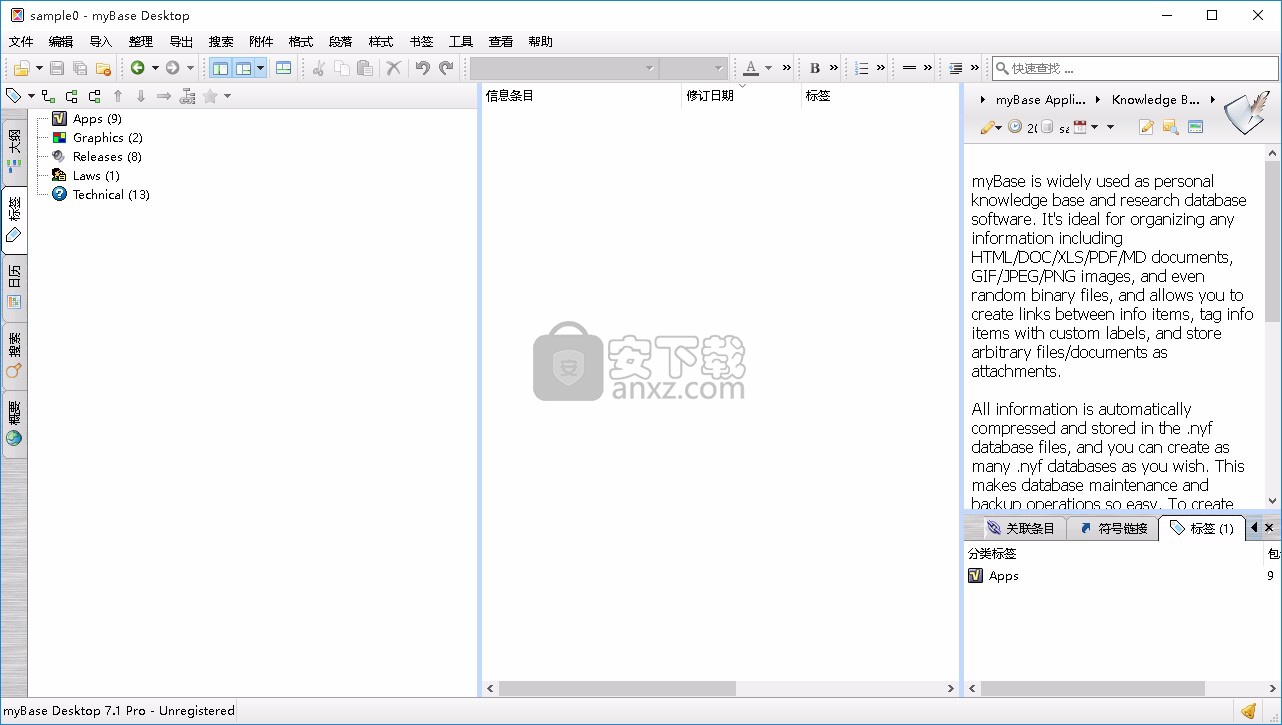
人气软件
-

PDF去水印工具(PDF Watermark Remover) 9.69 MB
/简体中文 -

万能文件打开器(FileViewPro) 58.1 MB
/简体中文 -

Beyond Compare 3中文 33.48 MB
/简体中文 -

目录文件清单生成工具 Excel清单 绿色版 5.00 MB
/简体中文 -

空文件夹清理工具(EmptyFolderNuker) 0.16 MB
/简体中文 -

LDAP Admin(LDAP管理工具) 1.84 MB
/简体中文 -

ePDF 5.35 MB
/简体中文 -

picture manager 2013单独安装包 19.65 MB
/简体中文 -

project reader中文版 8.96 MB
/简体中文 -

笔记本wifi万能钥匙电脑版 10.46 MB
/简体中文


 华为云空间 v15.3.0.300
华为云空间 v15.3.0.300  联想Filez 9.4.3.0
联想Filez 9.4.3.0  文件管理器 XYplorer v24.70.0000
文件管理器 XYplorer v24.70.0000  FreeFileSync v12.2 绿色
FreeFileSync v12.2 绿色  UltraCompare Pro 18中文 32/64位 附注册机
UltraCompare Pro 18中文 32/64位 附注册机  Deltawalker(文件比对工具) v2.3.2 免费版
Deltawalker(文件比对工具) v2.3.2 免费版 












